Что можно посмотреть через гугл аккаунт
Google знает о вас всё: 14 вещей, которые могут вас удивить
Google знает о нас больше, чем мы знаем о себе. Это одновременно круто и пугающе: где-то в «облаках» висит тонна моей информации, и миллионы таких же тонн данных других людей. Как это работает? Что именно Google хранит на своих серверах? Могу ли я от этого отказаться? Действительно ли в безопасности моя информация? Что нужно делать, чтобы эта информация никому не досталась? Постараемся разобраться.
Эта статья — перевод статьи на Computerworld.
Конечно же, не стоит смотреть на ситуацию однобоко и думать, что Google — Корпорация Зла. Наоборот, все называют Google «Корпорацией Добра». Многие сервисы Google помогают пользователю: хранят фотографии, данные, заметки, своевременно напоминают о мероприятиях, которые обычно забываются через 6-7 секунд (лично у меня так).
Google дополняет нас, но в то же время вынужденно знает о нас почти всё. Google очень любит собирать статистику: помнит наши запросы, посещённые сайты, геоданные, количество отправляемых в день писем, фотографий, часто употребляемые слова. Google подстраивается под нас, а значит, знает и наши привычки.
Однако не стоит преждевременно волноваться. Единственный способ взломать и получить все наши данные — это получить доступ к нашей учётной записи Google, что почти нереально без кражи девайса, на котором Google-аккаунт. Почему это маловероятно? Потому что нашу учётную запись Google защищает двухэтапная аутентификация и отличная реализация безопасности для мобильных устройств (например, можно удалённо заблокировать смартфон или аккаунт).
И всегда помните, что весь этот сбор данных разрешаете или запрещаете вы сами. Но компромисс таков, что позволив Google хранить и использовать данные, вы получаете доступ к множеству постоянно расширяющихся футуристических функций совершенно бесплатно! В любом случае всё в ваших руках. Сейчас я перечислю 14 вещей, которые Google знает о нас, а потом будет подглавка «отказ и контроль», где я расскажу, как отключить или запретить всё это.
1. Полная история ваших голосовых команд в любых продуктах Google (включая аудиозаписи)
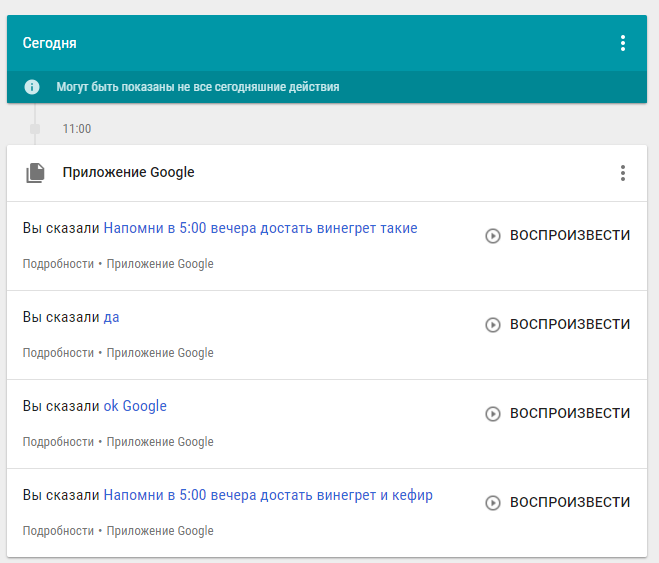
Всё, что вы когда-либо говорили Google, в одном удобном месте. «Окей, Google: Напомни мне, как глупо я выгляжу, когда разговариваю с телефоном». Если вы используете голосовые команды на Android или в любом другом продукте Google, отправляйтесь в специальный раздел «Голос и звук» на странице «Моя активность» Google, чтобы увидеть и даже услышать весь список того, что вы когда-либо говорили этому неодушевленному предмету в кармане.
И да, ваш голос звучит именно так.
2. Ваши лучшие друзья (согласно данным Google)
Да-да, и это известно поисковику. Вы можете узнать, с кем из ваших Google-контактов вы больше всего взаимодействуете. Для этого перейдите на страницу панели управления учетно записью Google, найдите там «Контакты». И щёлкнув по вкладке, будьте готовы оправдываться, если там окажется номер вашей любовницы.
3. Сколько таит в себе Chrome
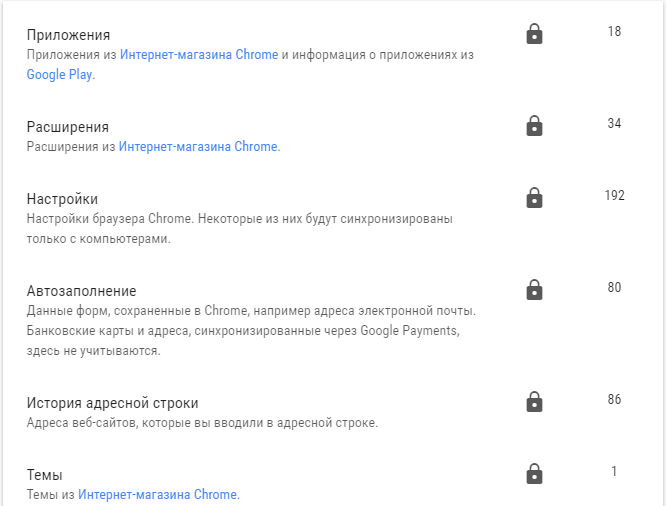
Если вы используете браузер Chrome как основной браузер, возможно, вам следует ознакомиться со страницей настроек Chrome Sync вашей учётной записи, где хранятся: количество вкладок (сколько вкладок вы сохранили на разных устройствах, какие сайты вбивали в адресную строку с момента последнего сброса истории), количество установленных расширений и браузерных приложений, паролей и так далее.
4. Сколько писем вы отправили через Gmail
Если вы из тех, кто не удаляет письма, а отправляет их в архив, то будьте готовы к шоку. Нажмите на вкладку «Gmail» в панели управления учетной записью Google, и поймёте, почему ваши дни кажутся такими короткими.
Например, в моей учётной записи Gmail есть 145 810 сообщений, из них более 28 000 отправленных сообщений. Двадцать восемь тысяч!
5. Полная история ваших перемещений
Это очень круто! Наверное… Функция хронологии Google Maps содержит подробный дневник всех ваших перемещений — до минуты.
Без преувеличения: если вы с Android-телефоном, у которого включена геолокация и функция истории местоположений, сайт покажет вам, где вы были в каждый момент каждого дня. Хотите прикол? Откройте там Timeline, и нажмите вкладку года в верхнем левом углу экрана. Выберите «All Time», затем щёлкните красную рамку в нижнем левом углу, чтобы увидеть список упорядоченных списков ваших наиболее посещаемых мест.
6. Полный список всего, что вы делали с любым устройством на Android
Ваш смартфон — отличный инструмент для повышения продуктивности. Например, его можно использовать для редактирования текстов, создания электронных таблиц и. да чёрт возьми, кого мы обманываем? Вы используете смартфон для бессмысленного скроллинга соцсетей, просмотра котят, игр и чего-то там ещё бесполезного, как и все остальные.
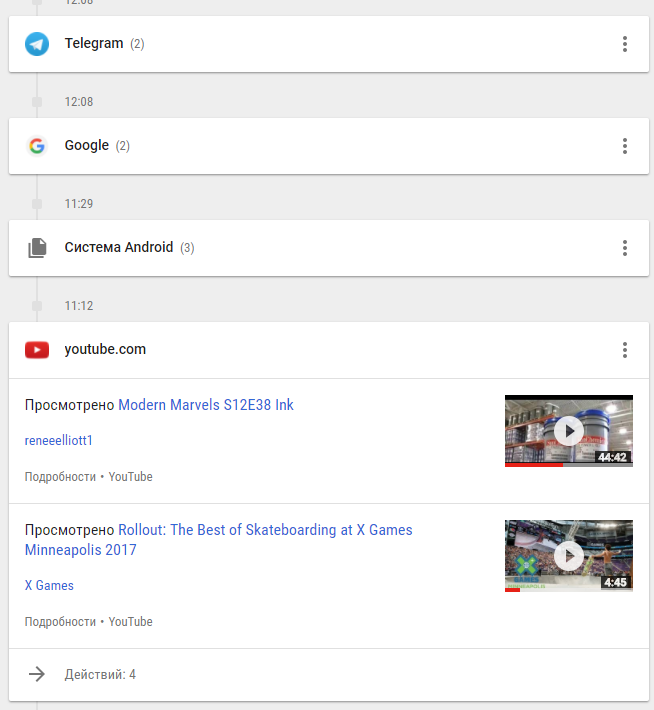
Обязательно посмотрите подробный журнал действий на своих Android-устройствах. Сделать это можно на странице «Моя активность» Google. Узнайте, чего путного или непутного сделали за всё время пользования Android-устройством или что на них делает кто-либо ещё без вашего ведома, например. Выберите вариант «Отфильтровать по дате и продукту», затем выберите «Android», и нажмите синий значок поиска.
7. Полный список всех сайтов, которые вы посетили в браузере Chrome (на любом устройстве
В наши дни Chrome — это не только настольный браузер, который стоит только в обычном компьютере или ноутбуке, но и браузер, который всегда с вами как в телефоне, так и на планшете. И браузер этот хранит в себе всю историю посещений сайтов.
Проверьте, в какую часть интернета вас повело, открыв всё ту же страницу страницу «Моя активность» Google. Отфильтруйте там, нажав «Chrome» в списке фильтров. Вы можете искать по конкретным ключевым словам и даже фильтровать дальше по дате. Это очень полезный инструмент, если вам вдруг понадобится найти сайт, который вы когда-то посещали, где-то видели, но не можете вспомнить, когда и где.
Если вы не можете найти эту историю посещений в Chrome на странице «Моя активность», перейдите в элементы управления «Активность», и убедитесь, что включён режим «Активность в Интернете и приложении» и «Включить историю браузера Chrome и активность в веб-сайтах и приложениях, которые используют службы Google». Также убедитесь, что вы вошли в Chrome на разных устройствах с одной и той же учётной записи.
Ну, а что касается сайтов, запоминать которых не следует… Режим инкогнито — ваш друг.
8. Точное число поисковых запросов в Google за месяц
В первую очередь, Google — это поисковая система. Так сколько же вы там нагуглили? Получите точный ответ, прокрутив вниз до вкладки «История поиска» в панели управления учетной записью Google. Нажмите, чтобы точно узнать, сколько раз вы обращались за помощью к всезнающему Google с любого устройства за последний месяц. Опять же, не забывайте, что режим инкогнито не учитывается.
9. Количество Android-устройств учётной записи
Хотите вспомнить, какие у вас были девайсы? Рассчитайте свой Android-фан показатель, зайдя в панель управления учетной записью Google. Найдите там вкладку «Android». Большое зелёное число под ним расскажет вам, сколько продуктов Android когда-либо было связано с вашей учётной записью.
Вы также можете получить более подробную информацию обо всех устройствах — в том числе, когда последний раз использовался последний продукт, а также список всех приложений, которые были на нём установлены — нажав на ту же вкладку. И вот быстрый совет: если вы хотите убрать какое-либо устройство из списка, перейдите на страницу настроек Play Store, и снимите флажок «Показать в меню» рядом с любым телефоном или планшетом, который больше не актуален.
10. Количество установленных приложений
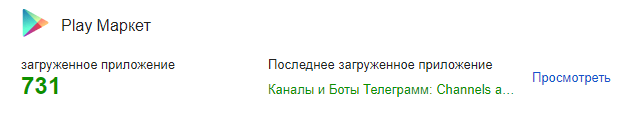
Посмотрите статистику по установленным приложениям во вкладке «Play Store» в панели управления учетной записью Google.
11. Некоторые статистические данные из Google-календаря
Вы — человек, который активно принимает приглашения на всякие мероприятия? Или вы говорите чаще «нет», чем «да»? Если вы пользуетесь Календарём Google и часто взаимодействуете с другими такими же пользователями Календаря Google, вы можете многое узнать о себе, щёлкнув вкладку «Календарь» на странице панели управления учетной записью Google. Там хранится статистика ваших принятий и отказов от мероприятий за последний месяц. Строится удобная круговая диаграмма, которая отлично иллюстрирует ваш темперамент в визуальной форме.
12. Сколько изображений вы сохранили в Google Фото
Не знаю, как вы, но я обычно делаю много фотографий — в основном своей собаки. Всё это грузится в Google Фото и синхронизируется со всеми девайсами, где есть доступ к сервису. Это удобно, потому что можно освободить много места в смартфоне и иметь доступ к фотографиям откуда угодно.
Если хотите посмотреть, сколько фотографий вообще вы успели сделать за время пользования учётной записи Google, нажмите на вкладку «Фотографии» в панели управления учетной записью Google. И обязательно сделайте ментальный снимок результата.
13. Полный список всех ваших действий в Google Play Store
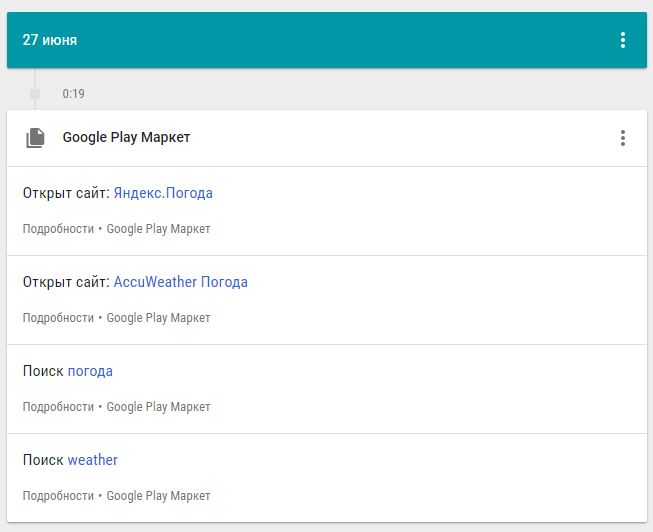
У вас было такое, что смотрели или искали что-то в Play Маркете, а затем пытались найти это позже и с ужасом осознавали, что ваша память хуже, чем память дружелюбных соседских белок? Ага.
Поэтому используйте мой трюк. В следующий раз, когда вы захотите соорудить машину времени, просто [перейдите на страницу «Мои действия» Google](https://myactivity.google.com/myactivity “страница «Мои действия» Google). Отфильтруйте результаты в «Play», и вы найдёте полный список всех приложений, которые смотрели и искали в Play Маркете.
14. Сколько роликов в YouTube вы просмотрели за этот месяц
У всех было так: находитесь вы, значит, посреди какой-то чрезвычайно продуктивной (естественно) работы, и тут под глаза попадается какая-то ссылка на YouTube. Просмотр одного видео кажется достаточно безвредным, не так ли? Но вот что неизбежно происходит: одно видео превращается в два, два в четыре, четыре в восемь и так далее. Ой, а что в рекомендациях? А что тут в уведомлениях? А в трендах что висит? Прежде чем вы осознаете, обед закончится и роликов 50 посмотрится.
Узнайте, сколько вы потратили времени на YouTube в прошлом месяце, посетив панель управления учетной записью Google и щёлкнув вкладку «YouTube». Тщательно обдумайте следующий клик, когда увидите там более двухсот роликов с милыми котиками.
Отказ и контроль
Хотите отключить определённые типы сбора данных или удалить существующую информацию из истории своей учётной записи Google? Сайт конфиденциальности Google — первое место, откуда вы должны начать. Там Google предоставляет подробную информацию о том, как каждый тип данных используется вместе со ссылками для отказа от каких-либо конкретных функций. Вы также можете зайти на страницу страницу управления мероприятиями Google и понажимать там «вкл-выкл».
Если вы хотите очистить всю историю, что хранит Google, перейдите на страницу «Моя активность». Вы можете удалить любой отдельный элемент справа, щёлкнув значок трёх точек в правом верхнем углу, и выбрав «Удалить». Или нажмите «Удалить активность по…» в левом столбце, чтобы упростить удаление информации по дате или продукту.
Элементы управления сбором данных можно также найти на устройстве Android. Откройте настройки, и выберите «Google» (или если у вас более старое устройство, ищите отдельное приложение «Google Settings»), затем нажмите «Личная информация и конфиденциальность».
Как посмотреть, что о вас знает Google

Поисковый гигант собирает тонны информации о вас, включая историю поисковых запросов, ваше местоположение и голосовые запросы — а все чтобы улучшить работу сервисов Google и показать вам подходящую рекламу. При этом вас наверняка удивит, с какой легкостью Google может получить доступ ко всей полученной о вас информации.
В июне прошлого года Google создала специальную страницу под названием «Мой аккаунт», где можно просмотреть всю информацию, которую собирает компания, и изменить настройки ее получения. На прошлой неделе там появился новый сервис «Мои действия», который отображает все ваши действия в Сети, связанные с Google-аккаунтом. Даже если вы думаете, что вам незачем беспокоиться о безопасности личных данных, все равно стоит время от времени заглядывать в эти настройки. Хотя бы будете уверены, что вас устраивает то, чем вы делитесь с Google.
Скриншот: Новый сервис «Мои действия» покажет, сколько всего о вас знает Google.
Просмотреть, что сохраняет о вас Google и настроить сбор этой информации можно следующим образом.
Как посмотреть все ваши действия в Сети и приложениях
Каждый раз, когда вы ищете что-то в Chrome на компьютере или смартфоне, Google отслеживает ваши действия, дабы персонализировать результаты. То же самое происходит и когда вы пользуетесь другими приложениями Google типа Google Карты или Google Now.
На всех айфонах и устройствах на Android по умолчанию включено сохранение истории приложений и веб-поиска, включая поисковые запросы и активность на картах. Это происходит потому, что все эти действия непосредственно связаны с вашим аккаунтом Google.
Вы можете просмотреть всю собранную информацию с помощью сервиса «Мои действия».
Но если вы хотите, чтобы Google перестал отслеживать некоторые ваши действия, придется копнуть немного глубже.
Как запретить Google отслеживать ваши действия в интернете
Сначала зайдите в «Мой аккаунт», затем в разделе «Конфиденциальность» выберите пункт «Действия в сервисах Google».
Здесь можно увидеть все типы данных, которые отслеживает Google. Чтобы отключить сохранение истории приложений и веб-поиска, просто нажмите на значок справа.
Если вам этого недостаточно, и вы хотите очистить всю историю ваших действий в Сети, сделайте следующее.
Для начала выберите пункт «Управление историей». Вас перенаправит обратно на страницу «Мои действия», где вам нужно будет открыть дополнительное меню (для этого нажмите на значок в виде трех вертикальных точек в правом верхнем углу).
В меню выберите пункт «Выбрать параметр удаления» и далее «Все время». Можно удалить данные, полученные за определенный период времени, указав его в специальных полях.
Более подробную информацию о том, как удалить поисковые запросы с компьютера или мобильного устройства, вы найдете на специальной справочной странице Google.
Проверьте, не отображается ли в Сети ваше местоположение
Google может отслеживать ваше местоположение, если вы это разрешили.
Чтобы проверить, не отслеживаются ли ваши географические данные, зайдите в «Проверить настройки отслеживания действий». Там вы можете просмотреть все сохраненные о вас географические данные, нажав «Управление историей».
Как и в случае с историей веб-поиска, отслеживание местоположения можно отключить одним щелчком по значку справа.
Чтобы удалить историю местоположений, выберите «Управление историей», а затем нажмите на значок мусорной корзины в правом нижнем углу.
Прослушайте все ваши голосовые команды Google
Google сохраняет все голосовые команды, которые вы ему отдали — но только если вы сами включили эту опцию. По умолчанию она отключена.
Каждый раз, когда вы произносите «О’кей, Гугл» или нажимаете на значок микрофона, Google будет записывать, что вы говорите.
Все ваши голосовые команды можно прослушать в соответствующем разделе, выбрав «Управление историей» на странице «Отслеживание действий».
Больше информации о том, как Google сохраняет историю голосового поиска, можно найти здесь.
Просмотр своих действий на YouTube
Google следит за тем, что вы ищете на YouTube и запоминает, какие видео вы смотрели. Сохраненную историю можно изменить аналогичным образом в разделе «Отслеживание действий».
Там же можно просмотреть, когда и во сколько вы искали или просматривали то или иное видео, а также увидеть, с какого устройства было выполнено это действие.
Историю поиска и просмотров можно отредактировать либо очистить точно таким же образом, как и историю приложения и веб-поиска.
Кроме того, у Google есть страничка «Проверки настроек конфиденциальности», где вы можете поэтапно настроить, какими данными о себе готовы делиться. Там же вы можете проверить актуальность настроек конфиденциальности и отображаемой рекламы.
Больше информации о том, как Google использует ваши данные, вы найдете здесь.
Google хранит гигабайты ваших данных. Как проверить, что именно он о вас знает?
Google знает о вас больше, чем друзья и родственники, и хранит даже ту информацию, которую вы забыли. Как найти эти данные?
Интернет-компании зарабатывают на данных своих пользователей, знания о наших предпочтениях позволяют показывать нам же наиболее релевантную рекламу. Каждое действие пользователя в интернете отслеживается. Informburo.kz уже рассказывал, что о вас знает социальная сеть Facebook. Теперь мы разобрались, что можно извлечь полезного из базы данных, которую собирает корпорация Google.
Как Google собирает информацию?
Истоками создания поисковой системы google.com был научный проект стэнфордских студентов Ларри Пейджа и Сергея Брина. В марте 1996 они запустили своего первого поискового робота, 15 сентября 1997 года зарегистрировали домен www.google.com. Официально компания была создана 4 сентября 1998 года, а в октябре 2015 года Google Inc. реорганизовалась в международный конгломерат Alphabet Inc. За неполные 20 лет технологическими продуктами холдинга не пользовался только тот, кто никогда не заходил в интернет. Сейчас у компании более сотни различных сервисов, программ и приложений, которые представляют собой целую экосистему.
Вся информация привязывается к вашему аккаунту почты Gmail. Принцип довольно прост: приложения и сервисы предоставляют больше возможностей или вообще не работают без авторизации, а при первом запуске просят разрешение на сбор личных данных для улучшения работы алгоритмов. Слежку можно отключить, пожертвовав некоторыми удобствами (иногда и вовсе без потерь), но, как показывает практика, лицензионное соглашение почти никто не читает. Больше всего о вас рассказывает мобильный телефон, особенно на платформе Android.
Прежде всего компания собирает данные, чтобы продавать более персонализированную рекламу. Также сбор информации о работе приложений помогает ускорять и улучшать их функционал. Каждый пользователь становится почти бесплатным тестировщиком, а это значительно снижает конечную стоимость продукта.
Что о вас знает Google?
О своих пользователях Google может знать больше, чем их близкие друзья. Кроме того, “корпорация добра” хранит информацию, которую вы давно забыли.
Вот неполный список данных пользователей, которые хранятся у Google: имя; пол; день рождения; личные номера и контакты; поисковые запросы и сёрфинг в интернете; предпочтения и хобби; передвижение в реальном мире, в т. ч. любимые заведения, место работы, каким маршрутом до неё добираетесь и на каком транспорте; в некоторых случаях у системы есть запись вашего голоса и даже возможность определить вас по фотографии.
В настройках google-аккаунта вся информация распределена в трёх основных разделах «Безопасность и вход», «Конфиденциальность» и «Настройки аккаунта».

Найди потерянное, ограничь подозрительное
В разделе “Безопасность и вход” можно усилить безопасность своего аккаунта; сменить пароль и добавить резервную почту; по подсказкам поэтапно найти потерянный телефон, на котором используется ваш аккаунт, а если девайс на платформе Android, его можно заблокировать и написать сообщение нашедшему.

Обязательно проверьте, на каких устройствах, в какое время и даже в каком месте используется ваш аккаунт, а также подозрительные действия. Если вы заметите что-нибудь странное, стоит немедленно сменить пароль, а для надёжности можно добавить двухэтапную аутентификацию;

В самом низу раздела безопасности находится переключатель, который отвечает за автоматическую блокировку ненадёжных приложений, также можно провести ревизию вручную в подразделе «Приложения, у которых есть доступ к аккаунту». Если нажать на любые приложения в появившемся списке, развернётся подробная информация, какие привилегии имеет программа. Стоит внимательнее посмотреть список и отключить то, чем давно не пользуетесь либо чему не доверяете.

Google знает, где вы были прошлым летом
Конфиденциальный раздел – настоящая находка для шпиона. Для начала в пару кликов можно переписать личную информацию.
Все контакты из почты и приложений, а также телефонные номера с синхронизированных устройств находятся в соответствующей вкладке. В Разделе “Ещё” бокового меню можно сделать копию либо, наоборот, загрузить новые контакты из архива и других сервисов, а вкладка чуть выше покажет, с кем вы часто общаетесь.
Затем полезно заглянуть в настройки отслеживания ваших действий. Можно запретить или, наоборот, разрешить сбор информации с устройств, передачу истории поиска, местоположений, голосового управления и просмотров YouTube. К каждому пункту есть короткое описание, а решение принимается в один клик по ползунку справа.

В отдельном окне можно посмотреть историю ваших действий: поисковые запросы, в том числе голосовые, просмотренные видео и посещённые сайты. В поисковой строке встроена функция фильтрации по названию сервиса, теме и дате. По этим же критериям можно почистить историю, нажав на три точки в правом верхнем углу каждого блока либо воспользовавшись специальной вкладкой удаления истории.

Хронология в Google-картах показывает места, которые вы посещали. Посмотреть, когда вы там были, можно двойным щелчком по отметке. Также в меню, которое находится в верхнем левом углу можно выбрать день, месяц, год, чтобы посмотреть ваш маршрут за этот день, но не ранее того, когда была включена данная функция. С каждым годом сервис улучшается: чем позднее хронология, там больше и точнее в ней информация, вплоть до транспорта, на котором вы передвигались. При необходимости каждую запись можно удалить, кликнув на значок корзины.
Проверьте, кто имеет доступ к вашему местоположению. Поделиться своими геоданными с другим человеком можно только через приложение Google maps на устройствах Android и IOS. Функция может приглянуться родителям, которые беспокоятся за своих детей. В приложении нужно вызвать меню, нажать на “передача данных”=>”Начать” и вписать почту, аккаунт которой получит возможность видеть вас на карте.

В меню нет отдельной ссылки на настройки “Google Фото”, хотя обычно программа по умолчанию есть на Android-устройствах. При желании её можно установить и на продукцию Apple. Многие пользователи не замечают, что приложение, синхронизируясь с google-аккаунтом, хранит в сети фотографии. Доступ к ним есть только у хозяина аккаунта, но в настройках можно создавать общие альбомы. Там же выбирается качество сохраняемых фотографий. Исходное занимает объёмы Google-диска, а сжатое не имеет ограничений. В настройках можно дать разрешение группировать фото с похожими лицами, это даст возможность привязать фотографии человека к его контакту.
Сам сервис довольно удобен, позволяет находить фотографии по дате, местоположению либо просто в строку поиска можно вписать то, что вы ищете. Если захотите всё удалить с серверов Google, обязательно отключите синхронизацию в приложении на ваших устройствах, чтобы фотографии с них не исчезли.

Что вам рекламируют и почему?
Рекламные предпочтения собираются на основе вашего пола, возраста и интересов. Если в список интересных тем попало то, что вас не интересует или не нравится, то каждый из пунктов можно переписать или заблокировать на своё усмотрение.
Если деактивировать переключатель в правом углу верхней панели, то отключится персонализированная реклама в партнёрских сетях Google, а по ссылке внизу страницы – на сторонних сервисах.
Пользователям даётся право установить в браузере плагин от Google, он будет блокировать персонализацию рекламы, даже если она включена в настройках аккаунта: для Chrome, Mozila Firefox и Internet Explorer.
Стоит напомнить, чтв о обоих случаях реклама никуда не исчезнет: она будет менее релевантной; некоторые объявления нельзя будет заблокировать или отключить на них звук; чаще всего объявления будут основываться на содержимом открытой веб-страницы.
Существуют приложения, полностью блокирующие рекламу в браузере, но тогда сайты, которые вы посещаете, перестанут зарабатывать.

Как удалить и сделать резервную копию всех данных
В глубинах настроек конфиденциальности находится переход в личный кабинет. В нём представлен список основных сервисов и их содержание. Каждая плитка кликабельна, при нажатии выдаёт подробную информацию, а в правом углу выпавшего списка многоточие вызовет дополнительное меню, которое у некоторых сервисов позволяет скачать всю информацию или удалить её.

Чтобы скачать всё, что о вас хранит Google, в несколько кликов, нужно пройти в меню экспорта. В нём можно выбрать нужные вам сервисы либо просто нажимайте далее, и тогда появится дополнительное меню. В нём можно выбрать формат архива (в том числе и разбить архив на несколько частей), а также сервис либо ссылку для скачивания. В старом аккаунте могут собираться десятки, а то и сотни гигабайтов данных. Поэтому для создания архива требуется от пары часов до нескольких дней. Когда он будет готов, система оповестит вас по почте.

Меню удаления данных делится на удаление аккаунтов в сервисах YouTube, Google+, Play Игры и Gmail. Также у пользователя есть возможность тотального уничтожения в разделе “Настройки аккаунта”, где у вас дважды попросят подтверждения, так как полная чистка повлияет на многие полезные сервисы, связанные с аккаунтом. Например, интернет-банкинг может быть привязан к почте Gmail. На всякий случай можно оставить путь для восстановления, добавив резервную почту и телефон в соответствующих графах.
Для экстренных случаев, если что-то случится и вы продолжительное время не будете пользоваться своим аккаунтом, выберите друга или родственника, который получит доступ к вашим данным. В меню нужно выбрать сроки бездействия (от 3 до 18 месяцев), список данных и человека, который их получит. По прошествии указанного срока аккаунт будет заблокирован, а доверительное лицо получит СМС-сообщение с доступом на почту. Также можно указать, чтобы всё было уничтожено автоматически через 3 месяца после деактивации.
Где используется Google-аккаунт
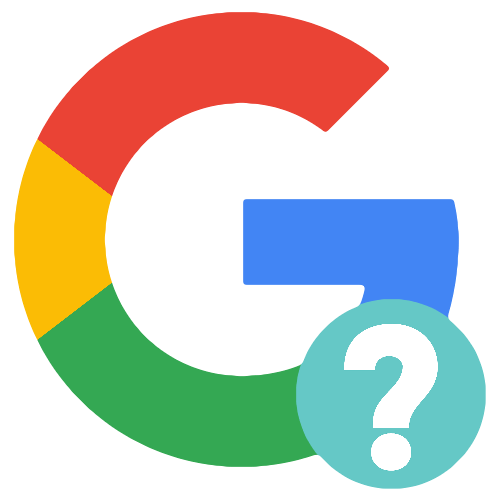
Способ 1: Компьютер
Управление учётной записью Google осуществляется через панель настроек, доступную онлайн.
- На веб-сайте Google Account нажмите «Перейти в аккаунт Google».
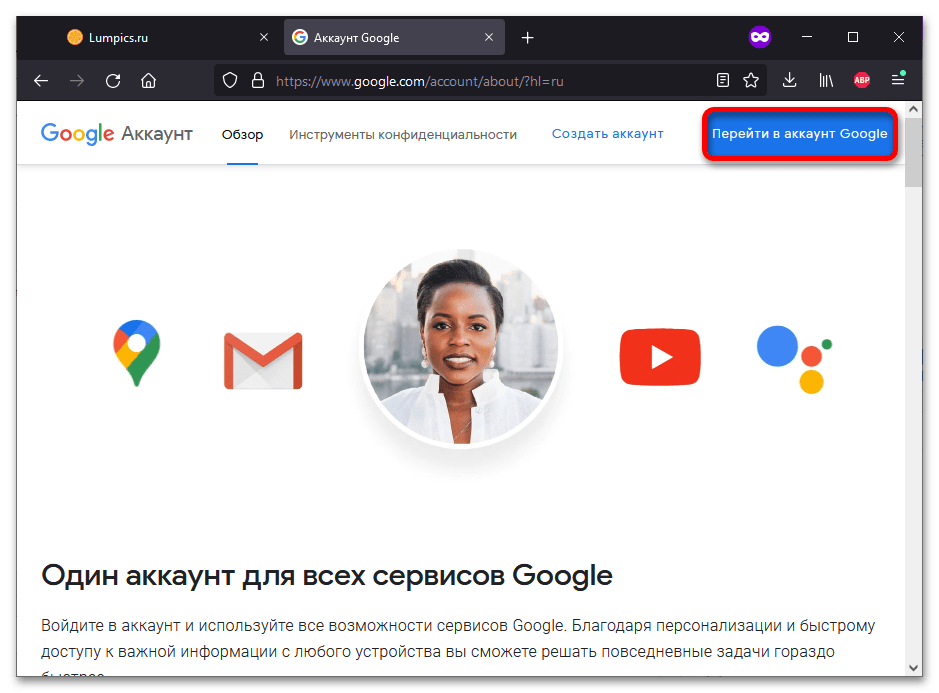
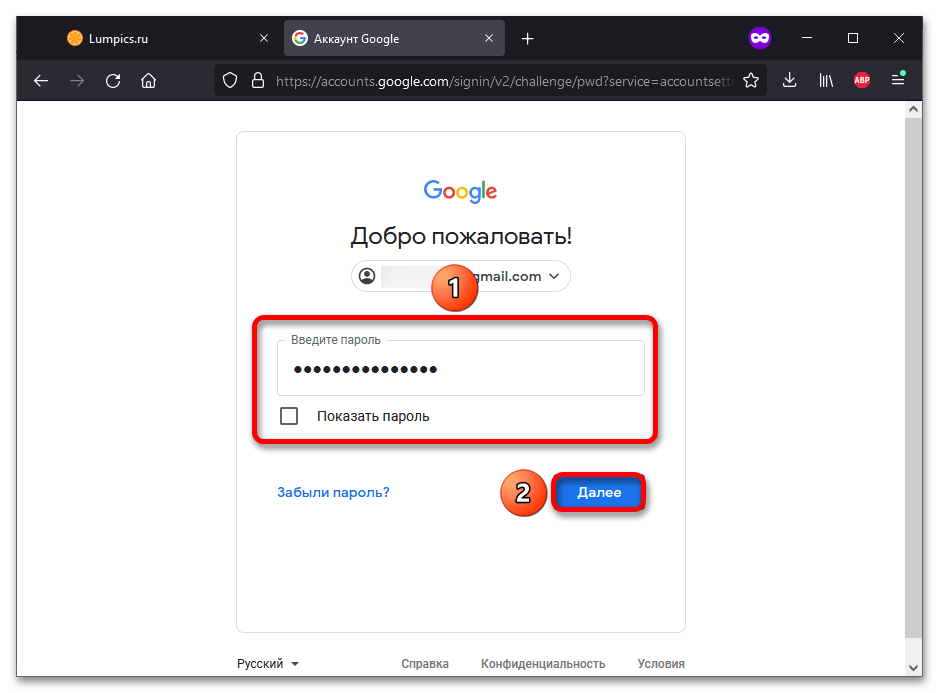
Перейдите во вкладку «Безопасность».
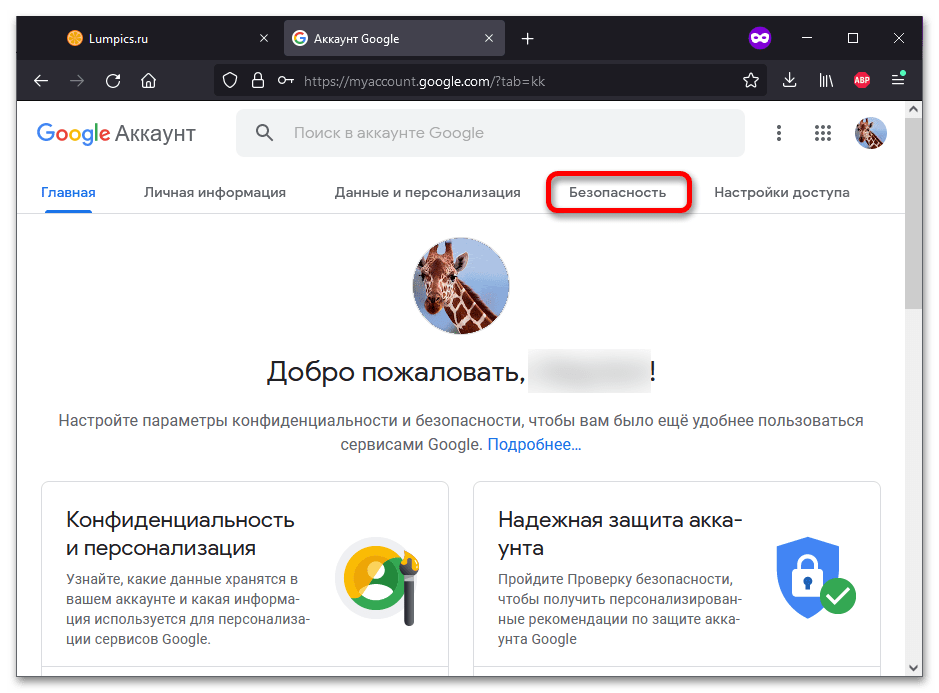
Пролистайте список разделов до надписи «Вход на другие сайты через аккаунт Google». Выберите первый пункт в меню.
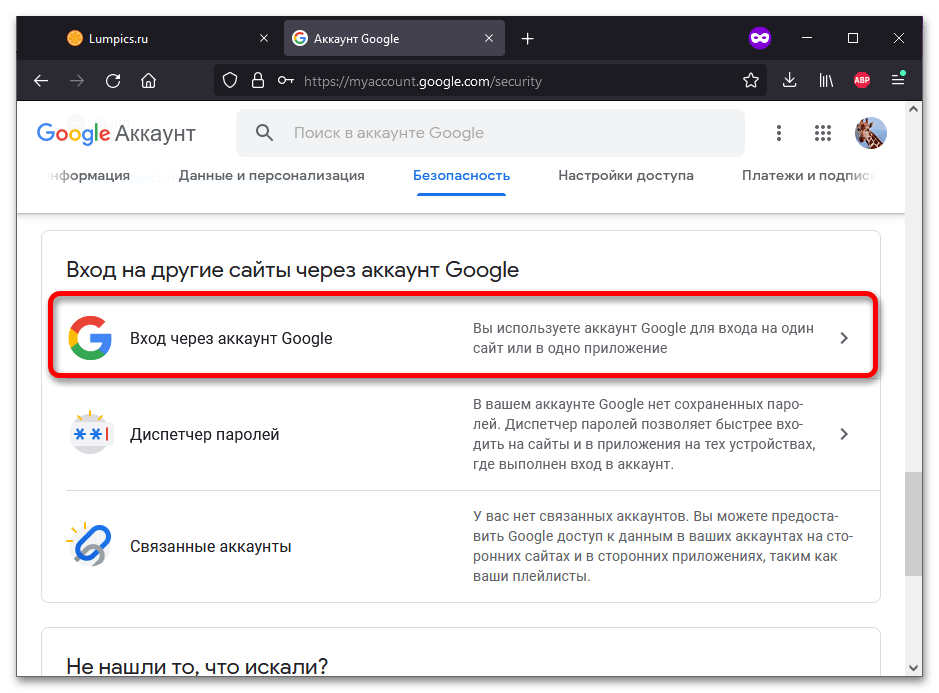
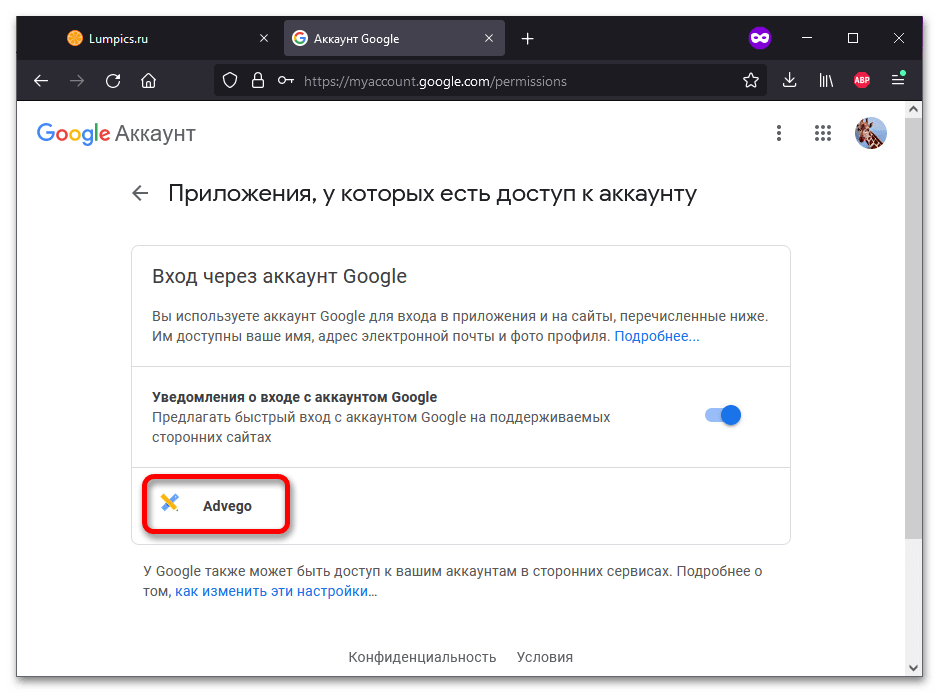
По необходимости воспользуйтесь кнопкой «Закрыть доступ».
Важно! Удалять из профиля следует только подозрительные приложения. Нет смысла убирать отсюда знакомые сервисы, в которые вы входили ранее, так как при следующей авторизации они появятся снова. Также учтите, что полный доступ к аккаунту разработчикам-третьим лицам не предоставляется.
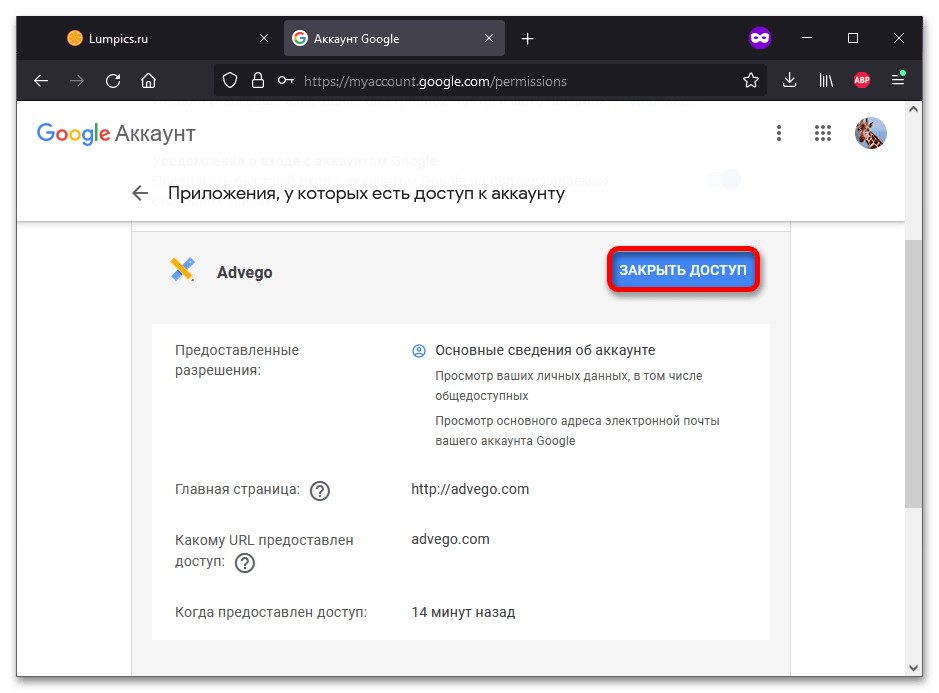
Можно также посмотреть список устройств, на которых выполнен вход в этот профиль. Вернитесь на раздел назад и найдите меню «Ваши устройства», в котором нужно щёлкнуть «Управление устройствами».
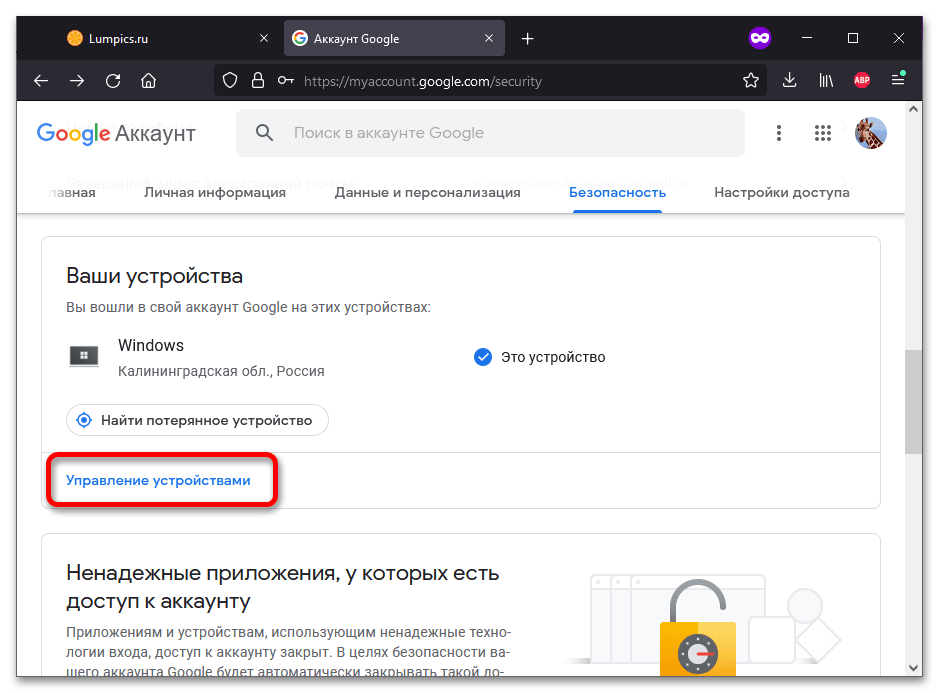
Кликните по названию девайса.
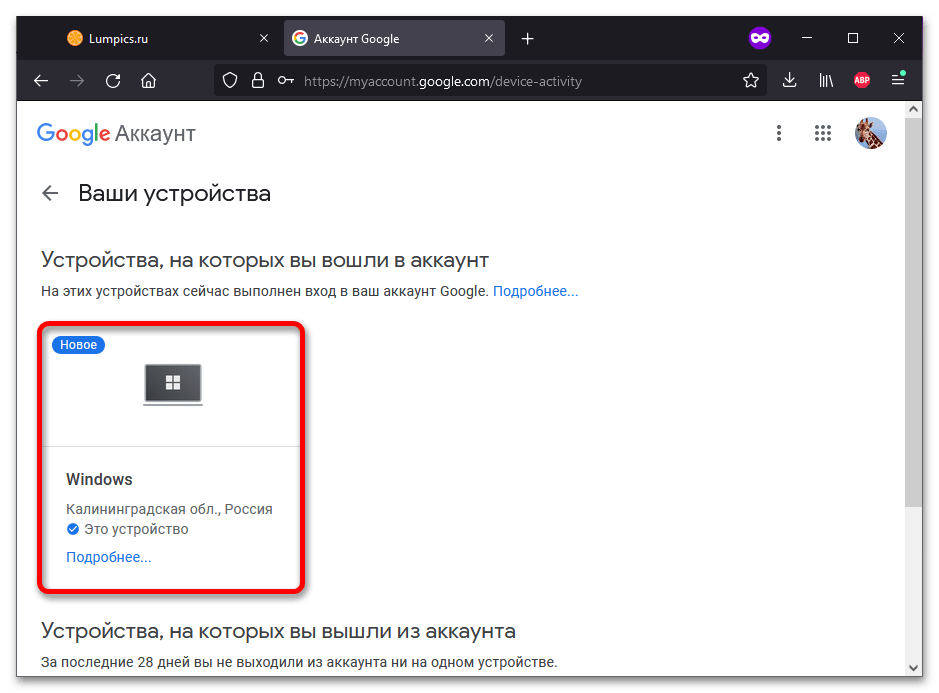
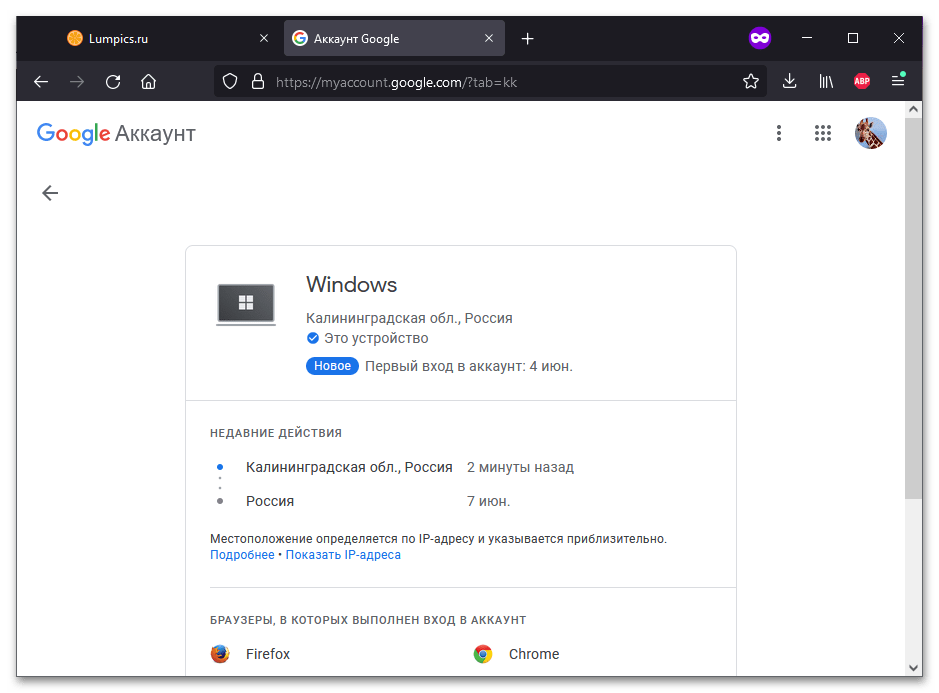
Способ 2: Смартфон
Управление настройками профиля возможно и на мобильных устройствах.
- Запустите приложение Google.

Нажмите фотографию своего профиля.
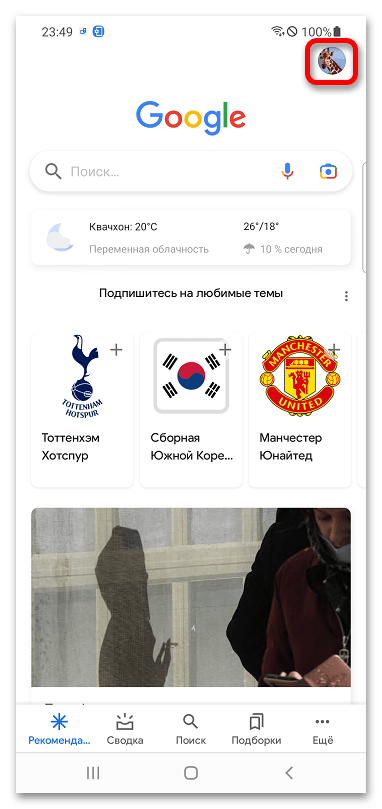
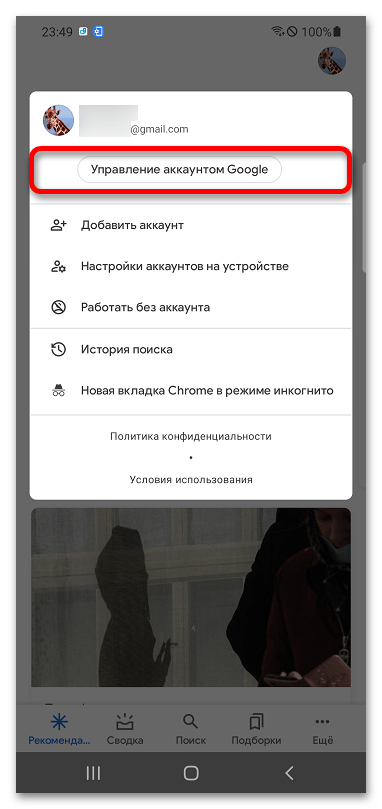
Читайте также: Настройка аккаунта Google на Android
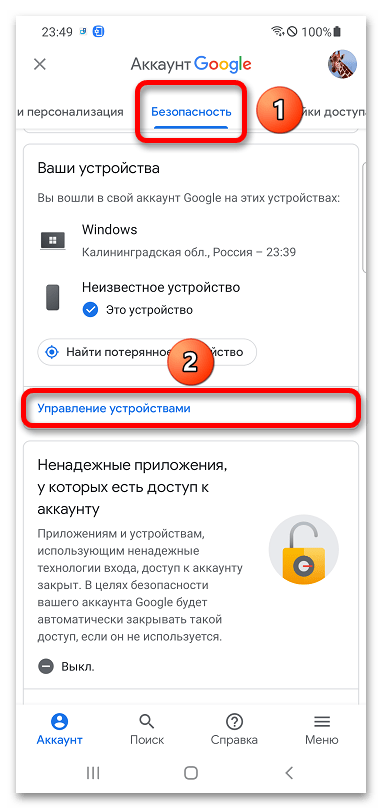

Посмотрите, какую информацию о нём выдаст Google. Если таким образом открыть информацию о любом Android-устройстве, кроме используемого сейчас, можно будет выйти из учётной записи на нём «в одно касание».
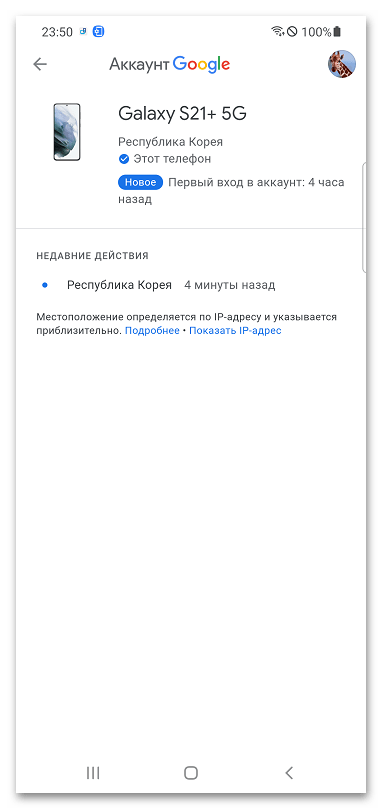
Как и на ПК, на смартфоне можно посмотреть список связанных приложений. Для этого снова откройте раздел «Безопасность» и нажмите «Вход через аккаунт Google».

Появится список привязанных сервисов. Можно тапнуть по названию любого из них.
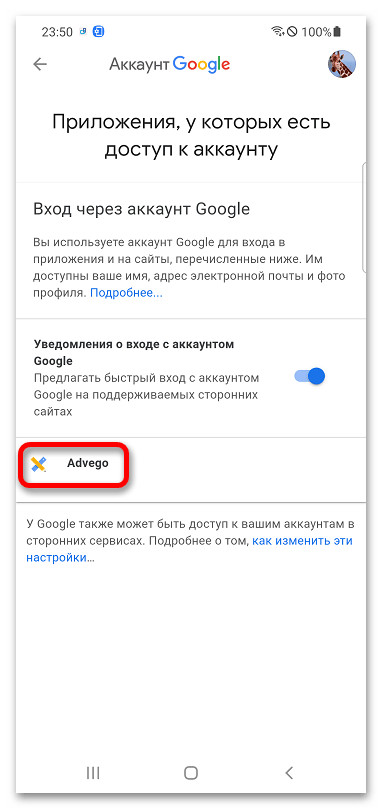
Если требуется, запретите взаимодействие с профилем, нажав «Закрыть доступ».
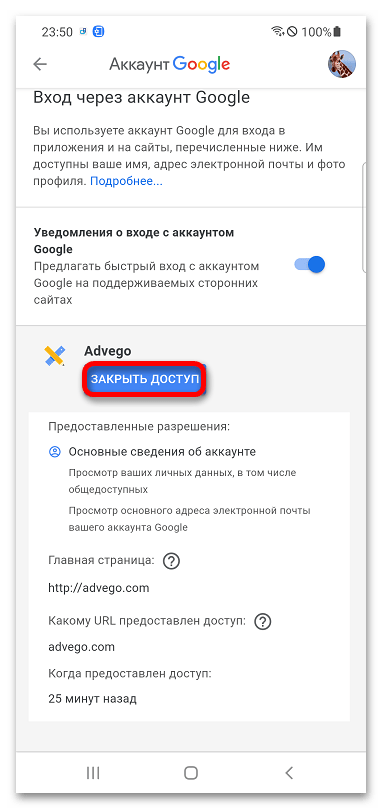
Помимо этой статьи, на сайте еще 12286 инструкций.
Добавьте сайт Lumpics.ru в закладки (CTRL+D) и мы точно еще пригодимся вам.
Отблагодарите автора, поделитесь статьей в социальных сетях.
Как запросить у Google личные данные, которые он собрал?
Владельцы мобильных устройств на Android хранят персональные данные в аккаунте Google. Функция синхронизации операционной системы и профиля активируется при первой настройке гаджета. Она требуется для корректной работы встроенных сервисов и приложений от Google: Gmail, YouTube, Google Play, истории запросов в браузере Chrome и т.д.
Когда пользователь совершает какие-либо действия, Google собирает данные и сохраняет их в облачном хранилище. Например, на личном аккаунте сохраняется следующая информация:
- Данные о YouTube: история поисковых запросов и просмотров видеороликов, плейлисты, рекомендации, комментарии, понравившиеся видеоролики.
- История местоположений. В облачном хранилище находятся геоданные из истории местоположений. Пользователи могут посмотреть места на карте, которые они посещали за определенный период времени.
- Контакты. В аккаунте Google сохраняются контактные данные — номера телефонов и адреса электронной почты из Gmail. Благодаря этому можно восстановить утерянные контакты.
- Почта. Сохраняются все письма и прикрепленные файлы из аккаунта в Gmail. Данные хранятся в формате MBOX.
- Браузер Chrome. Если используется браузер Google Chrome, на аккаунте можно сохранить закладки, историю посещения страниц и поиска, а также другие настройки.
- Покупки и бронирования. В профиле остается информация о транзакция, доставках и онлайн-заказах. Также есть сведения о предстоящих и завершенных бронированиях, которые получены из других сервисов Google.
- Диск. Файлы, которые сохранены на облачном хранилище Google, сохраняются в аккаунте, который привязан к системе.
Как запросить личные данные у Google?
Личные данные, которые собирает Google, можно экспортировать для создания резервной копии или использования в сторонних сервисах. Первым делом нужно зайти на официальный сайт takeout.google.com и создать архив.
При создании архива выберите данные, которые необходимо выгрузить: история YouTube, группы, контакты, закладки, задачи, диск, карты и другие. В некоторых файлах можно изменить формат. Например, контакты можно сохранить в vCard (для импорта в список контактов macOS или iOS) или CSV (для импорта в другой аккаунт Google и MS Outlook).
Нажмите «Далее». Следующий этап — формат архива. Выберите способ получения:
- По ссылке — ссылка на архив с данными будет отправлен на электронную почту. Загрузить файлы можно в течение недели.
- Сохранить персональную информацию в облачное хранилище Google Диск или Dropbox.
- Добавить в OneDrive или Box.
В разделе «Тип экспорта» можно выбрать «Единоразовый экспорт» (файлы будут загружены один раз) или регулярный экспорт каждые 2 месяца в течение года.
На последнем этапе выберите формат файлов — ZIP или TGZ — и укажите размер архива. Файлы, размер которых больше, чем вы указали на последнем этапе, будут разделены на несколько частей.
Теперь нажмите кнопку «Создать архив». Персональные данные с аккаунта Google будут отправлены на почту или сохранены в облачном хранилище в зависимости от выбранного способа получения. Обычно информация сохраняется в нескольких архивах. Вот пример:
Как за вами следит Google
 Думаю, что все мы помним шумиху, которая поднялась после выхода Windows 10. Сколько было разговоров на тему шпионства и слежки за пользователями.
Думаю, что все мы помним шумиху, которая поднялась после выхода Windows 10. Сколько было разговоров на тему шпионства и слежки за пользователями.
Я всегда считал, что неправильно обвинять кого-то в чем-то, при этом абсолютно игнорируя тоже самое у других.
Речь сейчас пойдет не о Windows 10, а о компании Google, а точнее о том, что Google знает о вас… А знает он много и даже то, о чем вы сами уже давно забыли. Уверен, вы будете удивлены некоторыми данными, которые обнаружите о себе в Гугл…
Если вы пользуетесь почтой Gmail, социальной сетью Google+, смотрите и комментируете видео на YouTube, пользуетесь телефоном с Android или используете приложения Google на iPhone, то у вас есть учетная запись Google. Именно к ней и привязывается сбор информации о вас.
 Как только вы создали свой аккаунт, Google начинает собирать информацию о вас и ваших действиях.
Как только вы создали свой аккаунт, Google начинает собирать информацию о вас и ваших действиях.
Каждый раз, когда вы ищите что-то в интернете или пользуетесь любыми приложениями этой компании на компьютере, планшете или телефоне, то вся ваша активность фиксируется.
Информация собирается абсолютно на законных основаниях (так же, как и в Windows 10) и вас об этом предупреждают с самого начала, ведь при регистрации аккаунта вы принимаете лицензионное соглашение.
Слева вы видите схему, на которой журналист Том Гара продемонстрировал, что он нашел о себе в Google.
Google никак не скрывает данный факт и вы можете сами посмотреть, что он уже «накопал» на вас. Для этого нужно зайти на специальную страницу под названием “Мой аккаунт”.

Не буду подробно разбирать все, что тут есть, а остановлюсь на главном.
Давайте зайдем в раздел «Конфиденциальность» — «Действия в сервисах Google» и перейдем в раздел «Мои действия», щелкнув по ссылке «ПРОСМОТРЕТЬ ДЕЙСТВИЯ».
Вы увидите подробный отчет о всех ваших активностях — поисковые запросы, которые вы вводили, какие видео на YouTube просматривали и какие веб-сайты в интернете посещали и какими дополнительными сервисами Google пользовались.

Как видите, Google знает и помнит все!
Если вы хотите изменить настройки отслеживания, то в боковом меню нужно выбрать пункт «Отслеживание действий».
Здесь мы и можем управлять отслеживанием, то есть мы можем отключить те типы данных, которые не хотим фиксировать, а как видите фиксируется многое — история приложений и веб-поиска, история местоположений, информация с устройств, история голосового управления, история поиска и история просмотров YouTube.
Для отключения отслеживания любого из типов данных, устанавливаем переключатель в соответствующем разделе в положение отключен.

Если вы бы хотели очистить всю ранее собранную историю, то для этого нужно выбрать пункт «Управление историей». Вы вновь попадете на страницу «Мои действия», где в верхней части страницы щелкнем по значку в виде трех точек. Откроется меню, в котором перейдем в пункт «Выбрать параметр удаления».

Здесь можно удалить историю за определенный период или выбрать «Все время».

Но зачем Google все это знать?
Как заявляет сама Google, для того, чтобы улучшить работу сервисов, но тут есть и еще один нюанс — реклама.
Если Гугл знает ваш пол и возраст, то сможет предлагать вам рекламу, которая заинтересует вас с большей долей вероятности.
Например, если вы мужчина, то вам не будет показываться реклама женской косметики. Или основываясь на возрасте, Гугл сможет вам предложить, например, рекламу недвижимости или автомобилей, ведь платежеспособность можно как раз привязать к возрасту пользователя. Ну или основываясь на ваших интересах, о которых Гугл узнает из ваших поисковых запросов и посещенных вами сайтов, он сможет предложить вам рекламу товаров, относящихся к этой теме.
Поэтому, можно сказать — ничего личного, только бизнес!
Хотя в аккаунте мы можем получить довольно полезную для себя информацию.
В разделе «Безопасность и вход» можно узнать, с каких устройств и из каких мест был совершен вход в вашу учетную запись. Это могут быть важные сведения, ведь к вашей учетной записи может получить доступ кто-то еще, взломав пароль или украв ваше устройство, например, телефон.

Также здесь можно изменить пароль, проверить связанные приложения и запретить им доступ к вашей учетной записи.
Многие сервисы или приложения при авторизации требуют доступ к вашему аккаунту. Если вы уже не пользуетесь приложением или сервисом, то следует им доступ запретить, ведь имея доступ к вашему аккаунту, можно совершать действия от вашего имени.
Также здесь можно увидеть список устройств, с которых вы входили в свою учетную запись. Если вы продали свой телефон, то стоит ему запретить доступ к учётной записи.

Ну и если телефон был утерян или украден, то также стоит ему запретить доступ.
Кстати, если вы потеряли или у вас украли телефон, то можно попытаться его найти. Для этого нужно перейти в соответствующий подраздел «Поиск телефона» в разделе «Безопасность».

У пользователей iPhone есть своя система поиска, поэтому данная возможность будет полезна владельцам устройств на базе Android.
Здесь отображаются устройства, на которых входили в ваш аккаунт и, выбрав нужное устройство, вы сможете его заблокировать, удалить данные с него или попытаться его найти.

Если модуль геолокации на телефоне включен, то его местоположение отобразится на карте.
Я никогда не применял эту функцию на Android, но как-то раз пришлось поучаствовать в поиске украденного iPhone и должен сказать, что у Apple аналогичная функция работает отлично.
Подводя итог всему сказанному замечу, что в настоящей действительности мы — пользователи сервисов и приложений, сами превратились в товар. Нас анализируют, систематизируют, делят на группы и продают рекламодателям, ведь чем больше информации есть о вас, тем более четко можно определить ваши потребности, а значит с большей долей вероятности можно будет продать вам что-то нужное.
Если вы считаете, что Гугл плохой, а кто-то другой, например, Яндекс, хороший, то очень сильно ошибаетесь. Аналогичным образом следят абсолютно все — и поисковые системы, и социальные сети, и любые другие сервисы с большой посещаемостью. Тоже самое происходит и в программном обеспечении и Windows 10 здесь, отнюдь, не уникальна…

Такова наша реальность и если вы хотите полной приватности и конфиденциальности, то выход здесь только один — выбросить сотовый телефон и отключить компьютер от интернета.
Ну а что вы думаете по этому поводу? Пишите в комментариях.



